Aktualisiert November 2025 : Beenden Sie diese Fehlermeldungen und beschleunigen Sie Ihr Computersystem mit unserem Optimierungstool. Laden Sie es über diesen Link hier herunter.
- Laden Sie das Reparaturprogramm hier herunter und installieren Sie es.
- Lassen Sie es Ihren Computer scannen.
- Das Tool wird dann Ihren Computer reparieren.
Backup, und Sie würden nicht leiden. Schreiben Sie das auf einen Post-It auf Ihren Schreibtisch. Vielleicht auch das Post-it sichern! Während es mehrere kostenlose/bezahlte Optionen für Backup-Software auf dem Computer und Online-Backup-Dienste gibt, bietet CrashPlan beides.
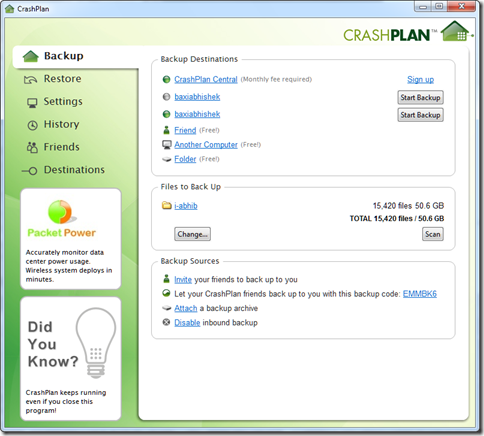
Während CrashPlan ein beliebter Online-Backup-Dienst ist, wissen nicht viele Nicht-Abonnenten, dass er auch eine kostenlose Backup-Anwendung anbietet, deren Nutzung nicht unbedingt eine Anmeldung für den Online-Backup-Dienst erfordert.
CrashPlan ist für den persönlichen Gebrauch GRATIS und sichert Ihre Computer automatisch täglich. Sie können kostenlos auf Ihre eigenen Laufwerke und andere Computer sichern. CrashPlan funktioniert gut auf PCs, Macs, Linux und Solaris und ermöglicht es Ihnen, PC auf Mac, Mac auf PC, Mac auf PC, Mac auf Linux oder eine beliebige Kombination zu sichern.
Schnelle Schritte:
- CrashPlan herunterladen und installieren
- Erstellen Sie Ihr CrashPlan-Konto
- Starten Sie die Sicherung zu Ihren Backup-Zielen
.
Eigenschaften:
Mit CrashPlan können Sie auf jede interne oder externe Festplatte, den Computer eines Freundes oder einen anderen Computer, den Sie besitzen, sichern und sich auch für CrashPlan Central, ihren kostenpflichtigen Online-Backup-Dienst, anmelden.
CrashPlan ist eine effiziente Backup-Lösung, da sie die Dateigröße durch den Einsatz fortschrittlicher Kompressionstechnologie reduziert. Es identifiziert doppelte Dateien und Teile von Dateien und speichert sie nur einmal. Wenn sich Dateien ändern, werden nur die neuen Informationen gesichert. Sobald Ihre Dateien gesichert sind, überprüft CrashPlan kontinuierlich, ob Ihre Dateien 100% gesund sind und bei Bedarf wiederhergestellt werden können. Wenn es Probleme findet, behebt CrashPlan diese. CrashPlan markiert Änderungen ständig für die Sicherung und sichert sie dann einmal täglich.
Mit CrashPlan können Sie auch frühere Versionen von Dateien wiederherstellen. Sie können frühere Versionen genau so wiederherstellen, wie sie zu einer bestimmten Tageszeit aussahen. Sie bestimmen, wie viele Vorgängerversionen Sie behalten möchten – von 1 bis unbegrenzt. CrashPlan priorisiert auch Backups, um die für die Sicherung benötigte Zeit zu minimieren. So haben beispielsweise kleine neue Dateien Vorrang vor alten, großen Dateien. Lokale Backups haben Vorrang vor Backups an Online-Zielen.
Es gibt auch eine integrierte Suchfunktion, um Dateien zu finden, die wiederhergestellt werden sollen. Ihre Dateien werden verschlüsselt und komprimiert, bevor sie an ein anderes Ziel übertragen werden. Die Verschlüsselung schützt Ihre Dateien (und Ihre Privatsphäre), indem sie andere daran hindert, etwas über Ihre Daten zu erfahren.
Hier geht es zu CrashPlan Free.
Systemanforderungen: 1GHZ+ CPU, 1GB+ Speicher, 50MB+ freier Festplattenspeicher (für XP, Vista, Windows 7, Server 2008/2003)
Was ist Ihre bevorzugte Backup-Anwendung? Reicht ein lokales Backup aus? Sind bezahlte Anwendungen besser als die Freeware-Alternativen? Teile deine Gedanken als Kommentare zu diesem Beitrag.
EMPFOHLEN: Klicken Sie hier, um Windows-Fehler zu beheben und die Systemleistung zu optimieren